Problemer med Oppstart av Din Samsung Laptop: Årsaker og Løsninger
Samsung produserer et bredt spekter av bærbare datamaskiner, inkludert den velkjente Galaxy Book-serien, som ofte utmerker seg med høykvalitets skjermer. Sortimentet spenner fra lette Chromebooks, via 360-graders sammenleggbare modeller og touch-skjermbaserte alternativer, til mer budsjettvennlige enheter. Som student kan du til og med dra nytte av ekstra rabatter på nye Samsung bærbare. Men hva skjer når din trofaste Samsung laptop plutselig nekter å starte? Denne artikkelen gir deg en oversikt over de vanligste årsakene, trinnvise veiledninger for feilsøking og løsninger, samt tips for å tvinge oppstart og tilbakestille maskinen.
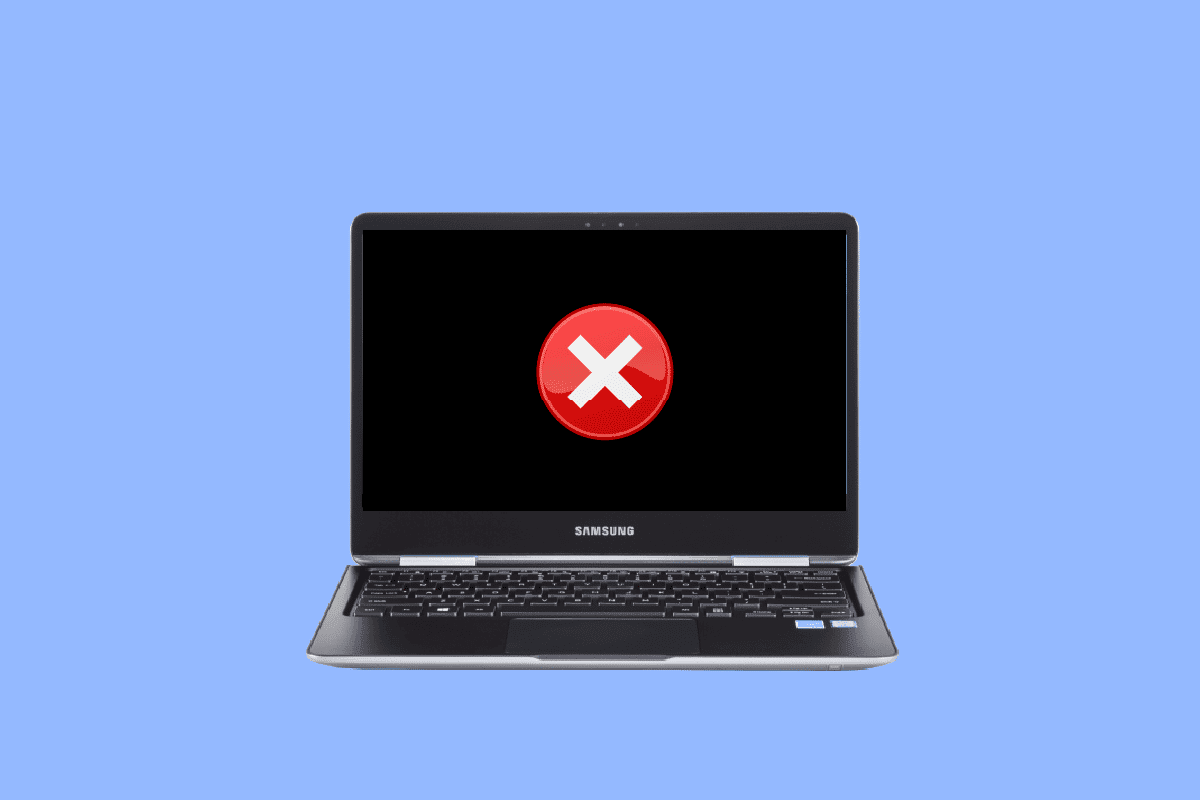
Hvorfor vil ikke min Samsung laptop starte?
La oss se nærmere på de underliggende årsakene til at din Samsung laptop, inkludert Galaxy Book-serien, ikke slår seg på. Vi vil også gi deg klare og praktiske løsninger.
Feilsøking av en Laptop som ikke starter
Her er noen vanlige løsninger for å få en laptop som ikke vil starte i gang igjen:
Metode 1: Sjekk Strømforsyning og Batteri
Det første steget er å eliminere de mest åpenbare årsakene:
- Batterinivå: Hvis batteriet er for lavt, vil ikke laptopen starte. Koble den til laderen, vent noen minutter, og prøv igjen.
- Ladeadapter: Undersøk ladeadapteren for synlige skader som bøyde ledninger eller tegn på brannskader.
- Strømuttak: Kontroller at strømuttaket fungerer ved å prøve et annet.

Metode 2: Diagnostiser Skjermproblemer
Hvis skjermen virker veldig mørk, kan det være en defekt skjermomformer. Prøv å slå på laptopen i et mørkt rom. Hvis du ser et svakt lys fra oppstartsskjermen, er skjermomformeren sannsynligvis problemet.
Metode 3: Utfør en Strømsyklus
Dette bør prøves hvis du er sikker på at det ikke er noen strøm- eller skjermproblemer. Det er en type tvungen omstart:
- Koble fra strømadapteren. Trykk og hold inne strømknappen i 30 sekunder. Dette tvinger laptopen til å slå seg av.
- Vent i 70 sekunder. Koble til strømadapteren igjen.
- Trykk på strømknappen for å starte laptopen på nytt.

Metode 4: Fjern Eksterne Enheter
Eksterne enheter som CDer, DVDer og USB-minnepinner kan forårsake oppstartsproblemer. Koble fra alle eksterne enheter før du prøver å slå på laptopen.
Metode 5: Start i Sikker Modus
Start opp i sikker modus for å unngå unødvendige bakgrunnsprosesser som kan hindre normal oppstart. Hvis du har en Windows 10 eller Windows 11 Samsung laptop, finn veiledninger online for hvordan du starter i sikker modus for disse operativsystemene.
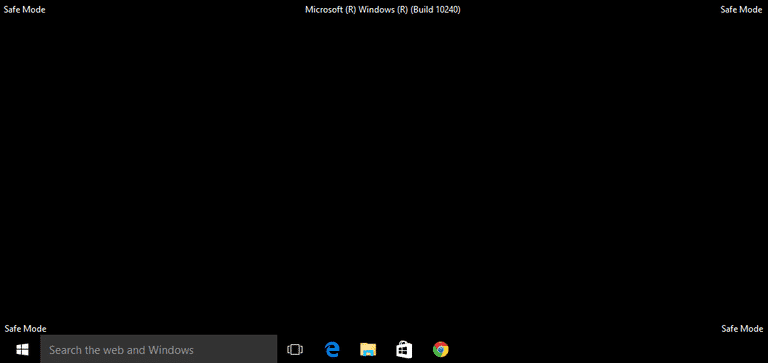
Hva hvis strømlampen lyser, men skjermen er svart?
Dette kan skyldes:
- Problemer med lysstyrkeknappen.
- En defekt skjermomformer.
- Problem med eksterne enheter.
- Støvete interne komponenter som RAM, batteri eller GPU.
- Fastlåst i en oppstartsløkke grunnet et feilopererende operativsystem.
Kan man starte en laptop uten strømknappen?
Ja, det finnes alternative metoder. Du kan endre BIOS-innstillingene for å bruke tastaturet til å slå på laptopen eller aktivere Wake on LAN-funksjonen. Hvis maskinen er skrudd av, kan du fullføre kretsen med en skrutrekker for å starte den.
Hvordan reparere en Samsung laptop som ikke starter?
Her er noen hurtige løsninger for din Samsung laptop som ikke vil starte:
Metode 1: Grunnleggende Feilsøking
Følg disse trinnene:
1A. Sjekk Batteri og Lader: Lad batteriet fullt. Sjekk ladekabler og adapter for skader. Bytt dem om nødvendig.
1B. Undersøk Skjermen: Sjekk for svak oppstartsskjerm i mørkt rom. Bytt skjermomformeren hvis nødvendig.
1C. Fjern Eksterne Enheter: Koble fra alle eksterne enheter som CDer, DVDer og minnepinner.
Metode 2: Utfør en Strømsyklus
Slik gjør du det:
- Slå av laptopen ved å holde inne strømknappen.
- Koble fra alle eksterne enheter og strømkabler.
- Trykk på strømknappen i 10 sekunder.
Metode 3: Start Opp i Sikker Modus med USB
- Koble til en USB-gjenopprettingsstasjon.
- Start PC-en på nytt og trykk på en tast for å starte opp fra stasjonen.
- Velg språk og tastaturoppsett.
- Klikk på «Reparer datamaskinen».
- Naviger til «Feilsøking» > «Avanserte alternativer».
- Velg «Oppstartsinnstillinger». (Hvis du ikke ser «Flere gjenopprettingsalternativer», gå rett til «Oppstartsinnstillinger».)
- Klikk på «Start på nytt».
- Velg en sikker modus med nettverk (F5/5) eller med ledetekst (F6/6).
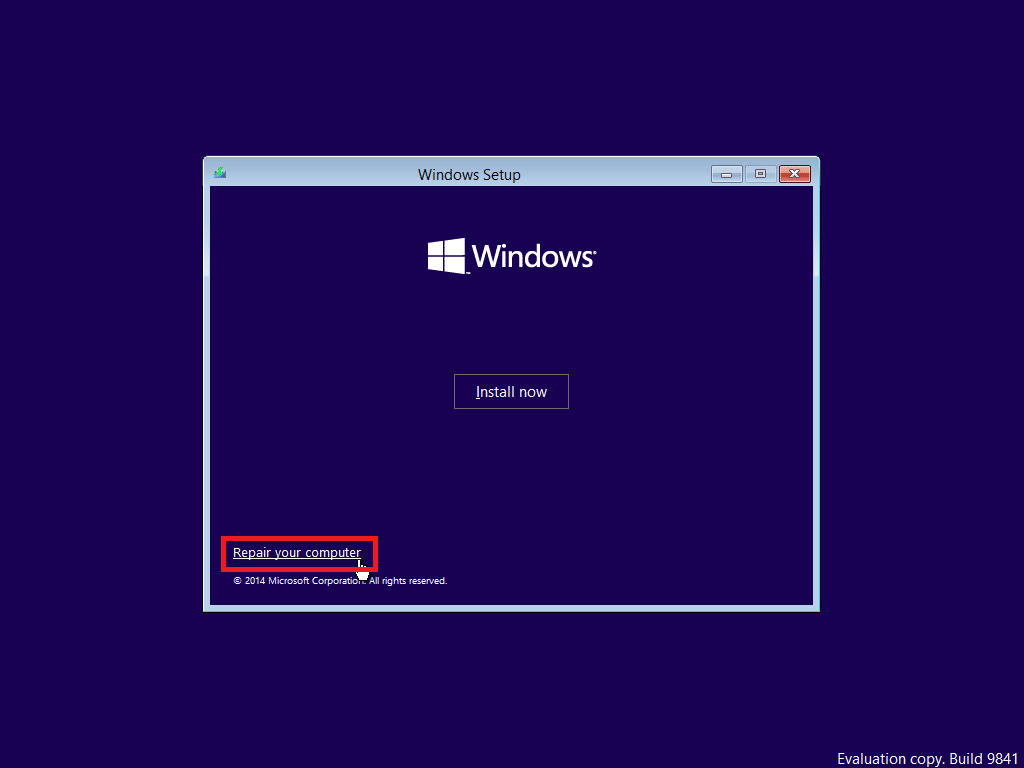

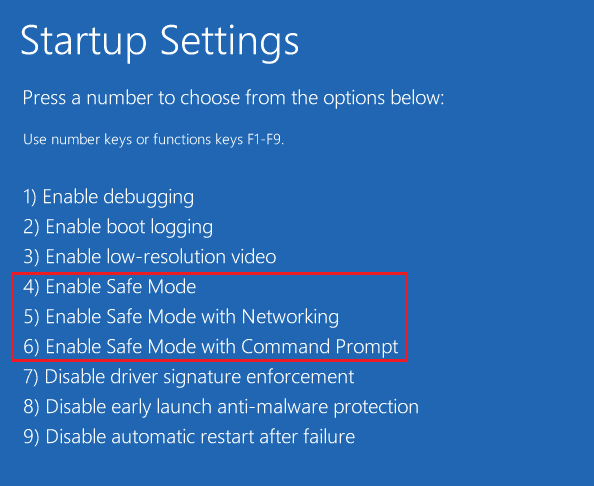
Hva bør du gjøre hvis din Samsung laptop ikke vil starte?
Prøv følgende diagnostikk:
- Sjekk batteri og strømadapter.
- Diagnostiser operativsystemproblemer.
- Vurder maskinvarefeil.
Følg de tidligere nevnte metodene for å fikse funnet problemer. Hvis du ikke klarer å løse det selv, bør du oppsøke en ekspert.
Hvordan tvinge Samsung laptopen til å starte?
- Koble fra strømkabelen.
- Skru av laptopen og ta ut batteriet.
- Hold inne strømknappen i 30 sekunder.
- Sett inn batteriet igjen og koble til strømkabelen.
- Trykk og hold inne strømknappen for å starte laptopen på nytt.

Hvordan starte Samsung laptopen på nytt?
(Basert på Windows 11):
- Klikk på Windows Start-ikonet.
- Klikk på strømikonet.
- Velg «Start på nytt».

Hvordan tilbakestille en Samsung laptop?
(Basert på Windows 11):
Alternativ I: Bruk Windows Recovery
- Klikk på Windows Start-ikonet.
- Klikk på Innstillinger (eller søk etter Innstillinger).
- Klikk på «Windows Update» i venstre rute.
- Klikk på «Avanserte alternativer».
- Klikk på «Gjenoppretting».
- Klikk på «Tilbakestill PC» og følg instruksjonene.
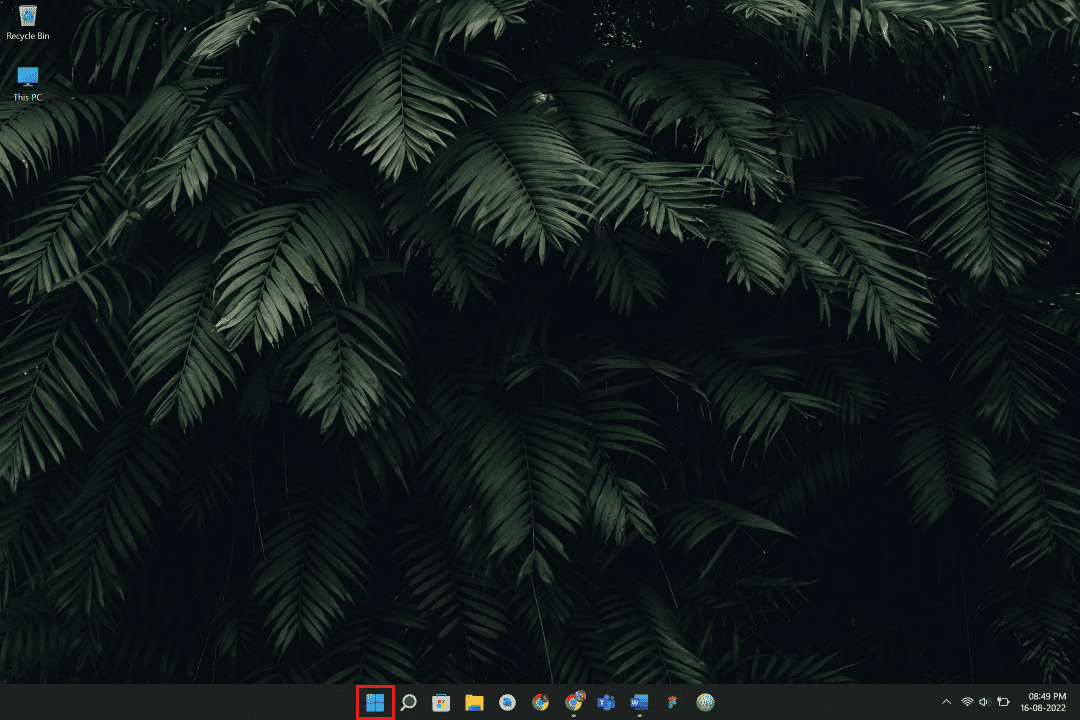
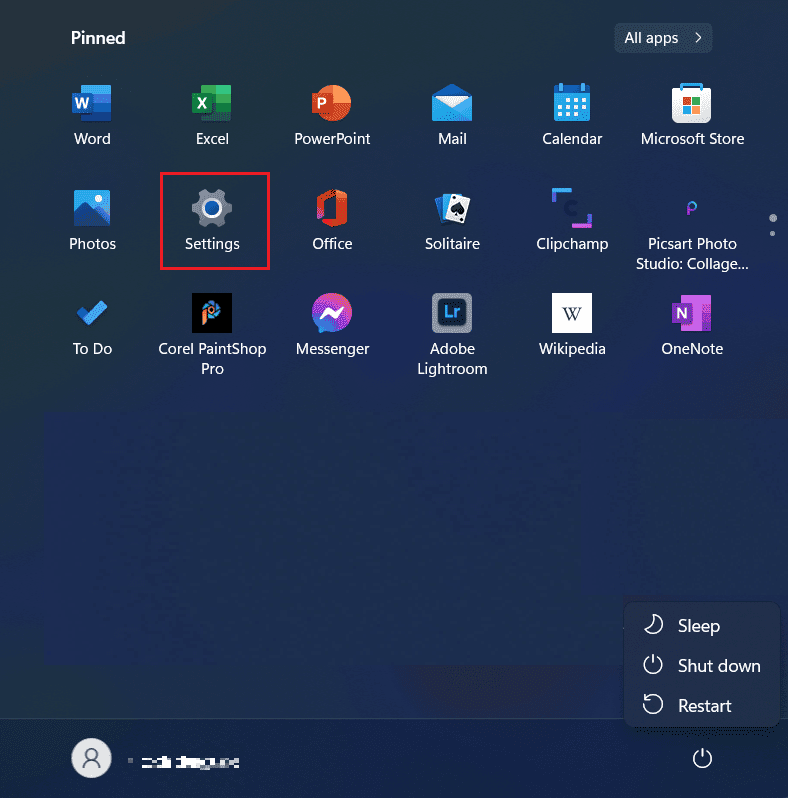
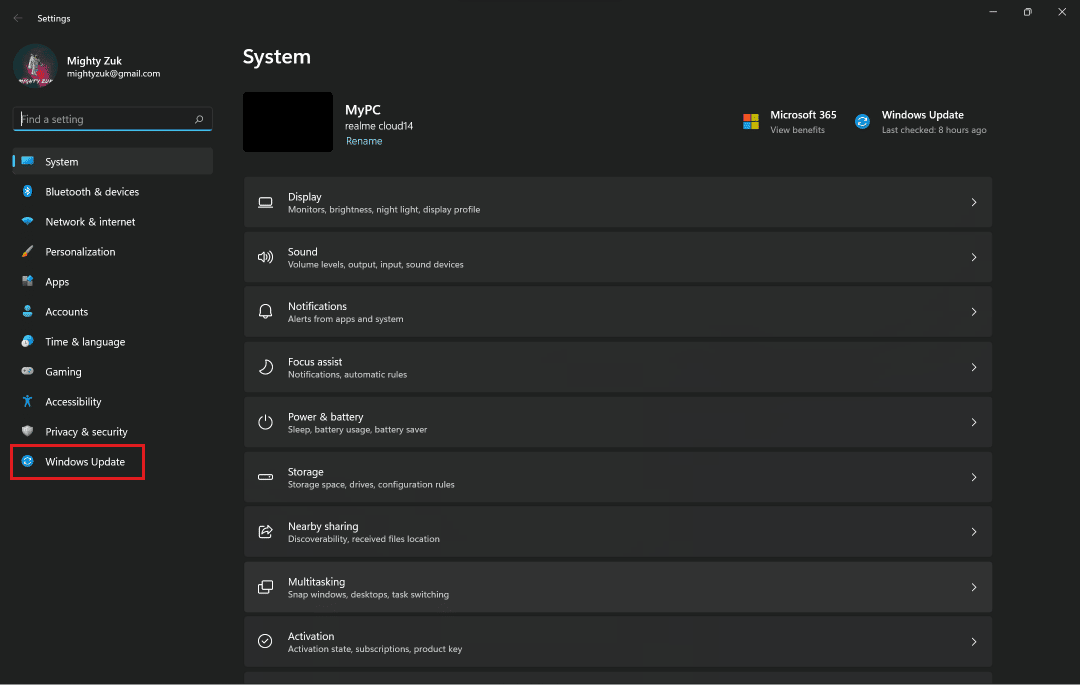


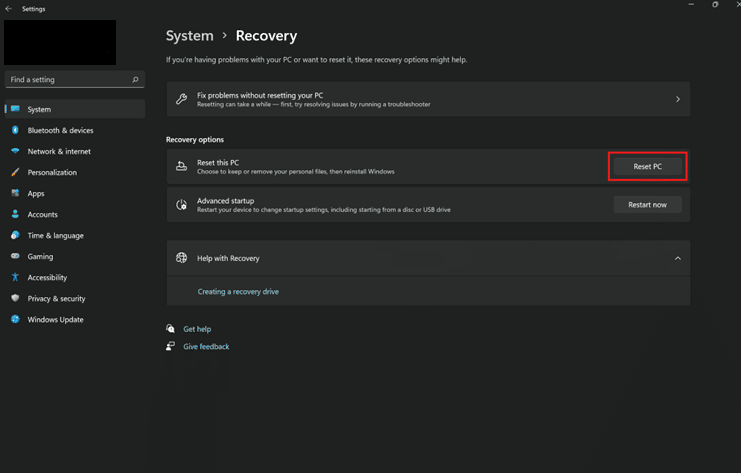
Alternativ II: Bruk Samsung Recovery Tool
- Klikk på Windows Start-ikonet og søk etter og åpne «Samsung Recovery».
- Klikk på «Computer factory reset».
- Klikk på «Start factory reset».
- Klikk på «OK» og følg instruksjonene.
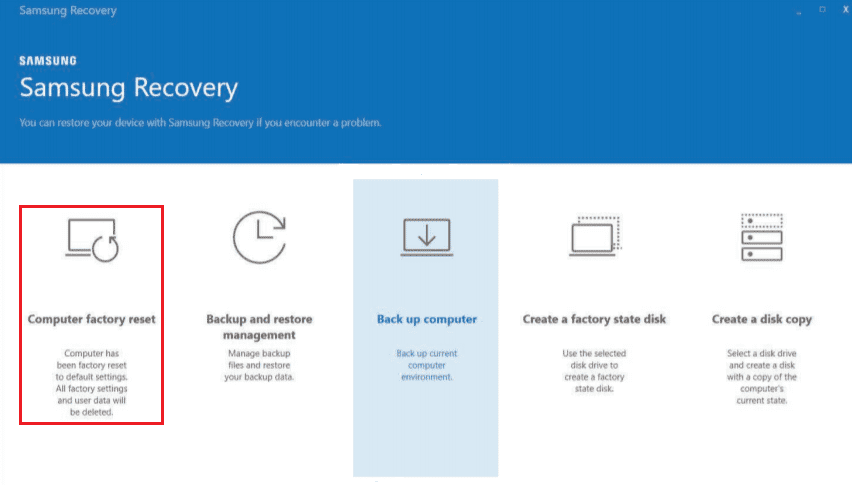

Hvordan hardt tilbakestille en Samsung datamaskin?
Advarsel: Dette vil slette alle data fra laptopen. Sikkerhetskopier først.
- Klikk på «Start» > «Innstillinger».
- Klikk på «Windows Update» > «Avanserte alternativer».
- Klikk på «Gjenoppretting».
- Klikk på «Tilbakestill PC» og følg instruksjonene.


Hvordan fikse Samsung Black Screen of Death?
Dette kan oppstå på Samsung Galaxy telefoner. Her er noen løsninger:
Metode 1: Lad Telefonen
Koble telefonen til laderen.
Metode 2: Tving Omstart
Tving en omstart for å fikse feil.
Metode 3: Fabrikktilbakestilling fra Gjenopprettingsmodus
Følg veiledninger for hvordan du tilbakestiller Android fra gjenopprettingsmodus.
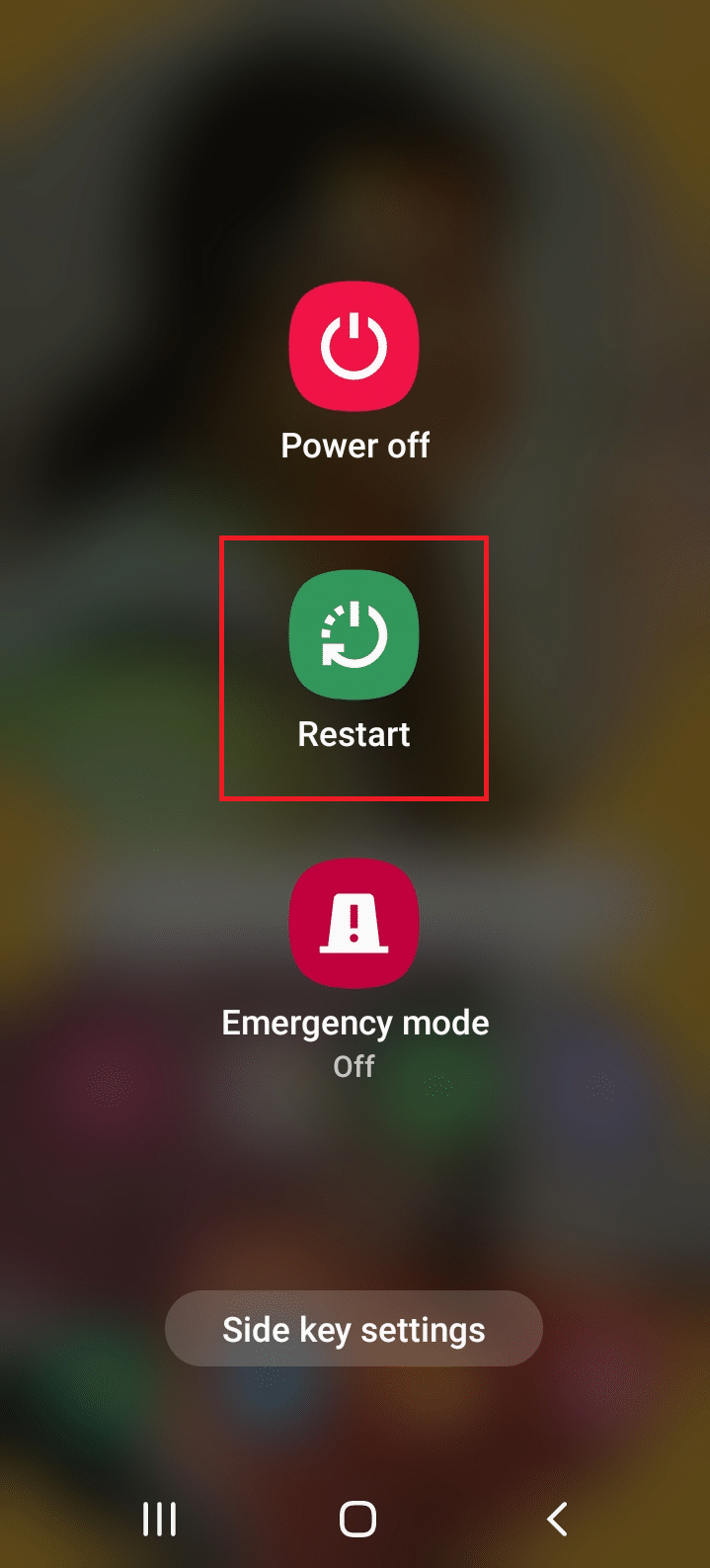
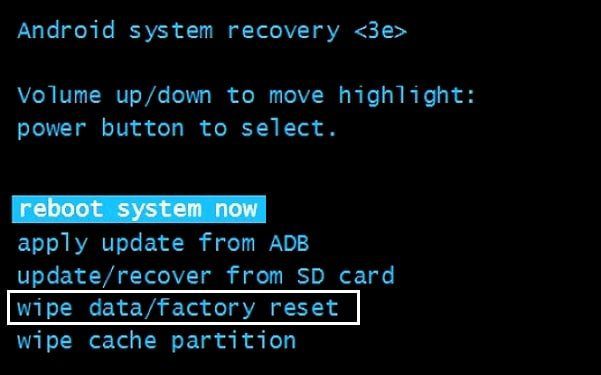
Les også artikler om hvordan du fikser Android-telefoner som ikke slår seg på.
Hvordan frigjøre en Samsung laptop?
Metode 1: Avslutt Problem-Apper
Tving lukk apper som får maskinen til å fryse. Se veiledninger online om hvordan du avslutter prosesser i Windows 10.
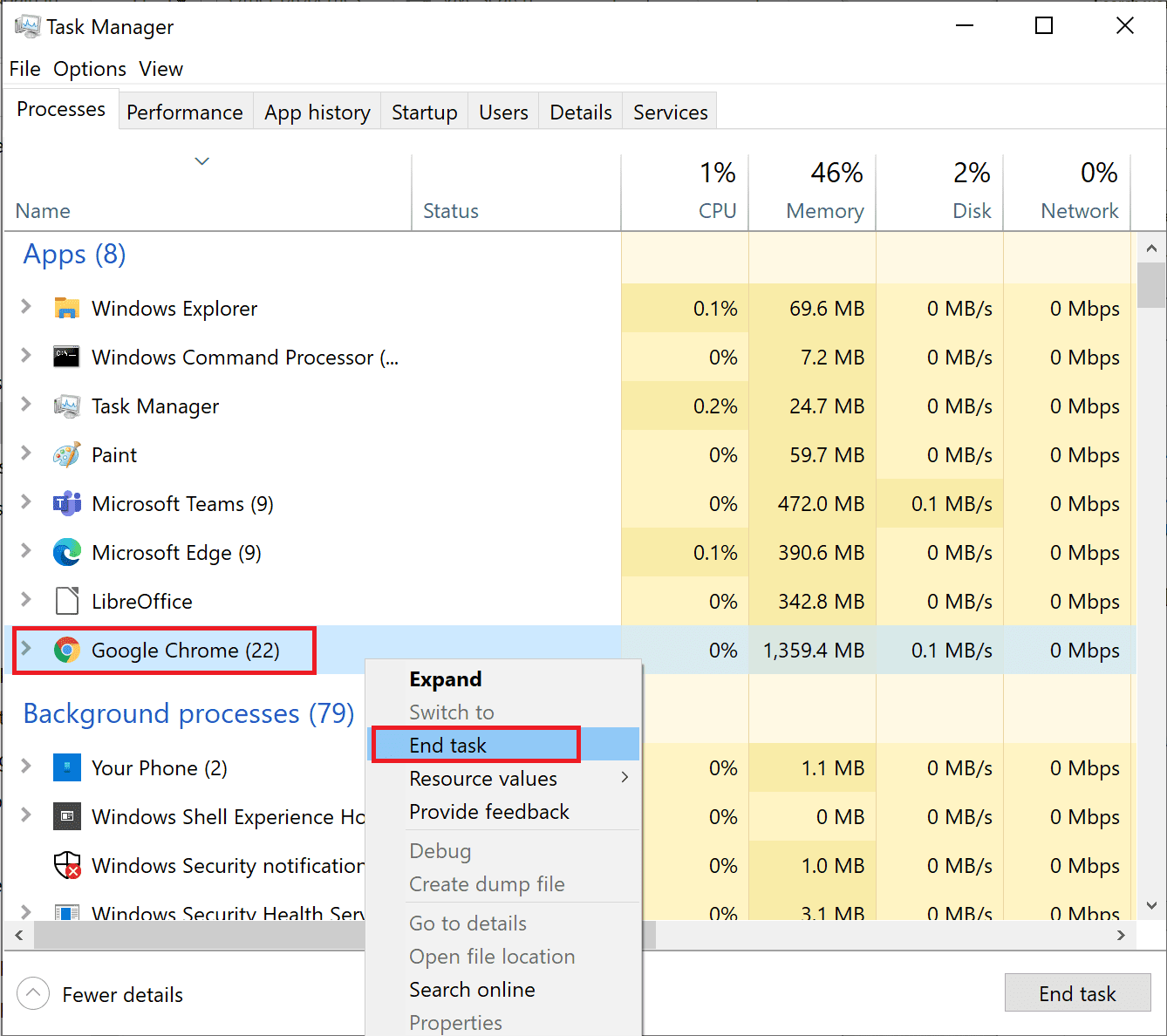
Metode 2: Tving Omstart
- Trykk og hold inne strømknappen for å slå av laptopen.
- Slipp strømknappen når skjermen slår seg av.
- Trykk på strømknappen for å slå på laptopen igjen.
Metode 3: Tilbakestill PC
Dette ligner en fabrikktilbakestilling, som installerer et rent operativsystem. Sikkerhetskopier dataene dine først. Se veiledninger online for hvordan du tilbakestiller Windows 10 uten å miste data.
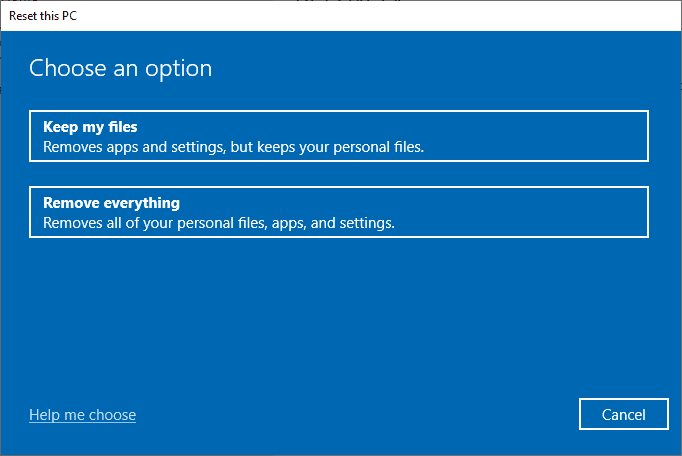
Vi håper denne artikkelen har hjulpet deg med å forstå hvorfor din Samsung laptop ikke vil starte, hvordan du tvinger den til å starte, tilbakestiller den og frigjør den. Gi oss gjerne tilbakemelding i kommentarfeltet nedenfor.